Exchange Online migration Zurücksetzen
Problem
- Es gibt eine fehlgeschlagene oder abgebrochene Mail-Migration Exchange Online
- Die Mail-Migration muss neu geplant und „zurückgesetzt“ werden
- Keine Zeit zu warten, bis EXO-Postfächer nach 30 Tagen automatisch von Microsoft 365 gelöscht werden
- Wie kann man bestehende EXO-Postfächer „zurücksetzen?“
- Zurücksetzen = Löschen aller Mails, Ordner, Unterordner, Kalendereinträge, Leeren des Ordners für gelöschte Objekte und wiederherstellbare Objekte usw… komplette saubere Postfächer
Lösung
- Hier sind zwei PowerShell-Skripts, eines von Aaron Guilmett von undocumentedfeatures.com, das die Bereinigung durchführt, und mein Hilfsskript, das die Ausführung des Bereinigungsskripts für mehrere Postfächer über eine CSV-Datei automatisiert und alle Schritte in C:\Temp protokolliert
- Wipe-ExchangeOnlineMailbox.ps1 von Aaron Guilmett
- Wipe-ExchangeOnlineMailbox-Helper.ps1 von me
- Lege beide Skripte in denselben Ordner, konfiguriere das Hilfsskript mit Benutzernamen, Protokollpfaden und einer einspaltigen CSV-Datei mit EXO-Mail-Adressen und führe es aus
- JETZT WÄRE EIN GUTER ZEITPUNKT, UM DEN UNTEN STEHENDEN HAFTUNGSAUSSCHLUSS ZU LESEN. DIESE SKRIPTE LÖSCHEN DAUERHAFT UND UNWIDERRUFLICH DIE E-MAILS, KALENDEREINTRÄGE USW. DES ZIELPOSTFACHS. DIES SCHLIESST DIE MAILS DEINER CHEFS EIN, WENN DU DAS FALSCHE POSTFACH ANVISIEREST!

Weitere Details
Im Rahmen einer Kundenmigration mit BitTitan MigrationWiz hatte ich das Problem, dass ich die erste Migration zurücksetzen musste, aber ich musste dieses Rollback innerhalb von 3 Wochen durchführen.
Das Problem mit MigrationWiz von BitTitan und anderen E-Mail-Migrationslösungen von Drittanbietern ist, dass Sie drei Möglichkeiten haben:
- Behaltet man die bereits migrierten Daten aus der „fehlgeschlagenen“ Migration im Postfach und hoffe, dass die Benutzer, die migriert werden, in der Zwischenzeit nicht eine Reihe von E-Mails in ihren Quellpostfächern löschen oder verschieben, da dies MigrationWiz verwirren und zu doppelten E-Mails/Daten in den Zielpostfächern führen könnte
- Wenn man die MS365-Benutzerkonten vollständig löscht, wartet Exchange Online 30 Tage, um die Postfächer über die Microsoft-Backend-Prozesse vollständig zu löschen, und kann erst danach „saubere“ Postfächer neu erstellen
- Die Postfächer auf magische Weise vollständig leeren, ohne die Konten oder Postfächer selbst zu löschen
Normalerweise würde ich Option 2 empfehlen, aber aufgrund der zeitlichen Beschränkungen des Projekts konnte ich nicht 30 Tage warten.
Das Skript von Aaron, das auf TechNet gehostet wird, führt diese „Entleerung“ eines Exchange Online-Postfachs durch, so dass ich die dritte Option durchführen konnte. Dieses Skript löscht zunächst alle Unterordner, womit ein Großteil des Bereinigungsprozesses abgeschlossen ist, verwendet dann aber für die endgültige Bereinigung aller verbleibenden Daten den inzwischen veralteten, aber immer noch funktionierenden PowerShell-Befehl Search-Mailbox (Stand: 03.03.2023). Obwohl dieser Befehl von Microsoft technisch veraltet ist, scheint er glücklicherweise noch zu funktionieren. Es gibt einen Ersatz für diesen Befehl, New-ComplianceSearch, aber dieser Befehl kann nur 10 Elemente auf einmal löschen und kann daher nicht zum „Zurücksetzen“ eines Exchange Online-Postfachs verwendet werden.
Weitere infos und Ressourcen
Hier sind die URLs für das Projekt und für den Beitrag in der PowerShell-Galerie:
- Update to Wipe Exchange Online Mailbox script – Undocumented Features
- Vielen Dank an Aaron Guilmette für seinen Beitrag und sein Skript. Man soll definitiv seine Seite besuchen, da er viele, viele guten Tipps da hat!
- PowerShell Gallery | Wipe-ExchangeOnlineMailbox 2.0
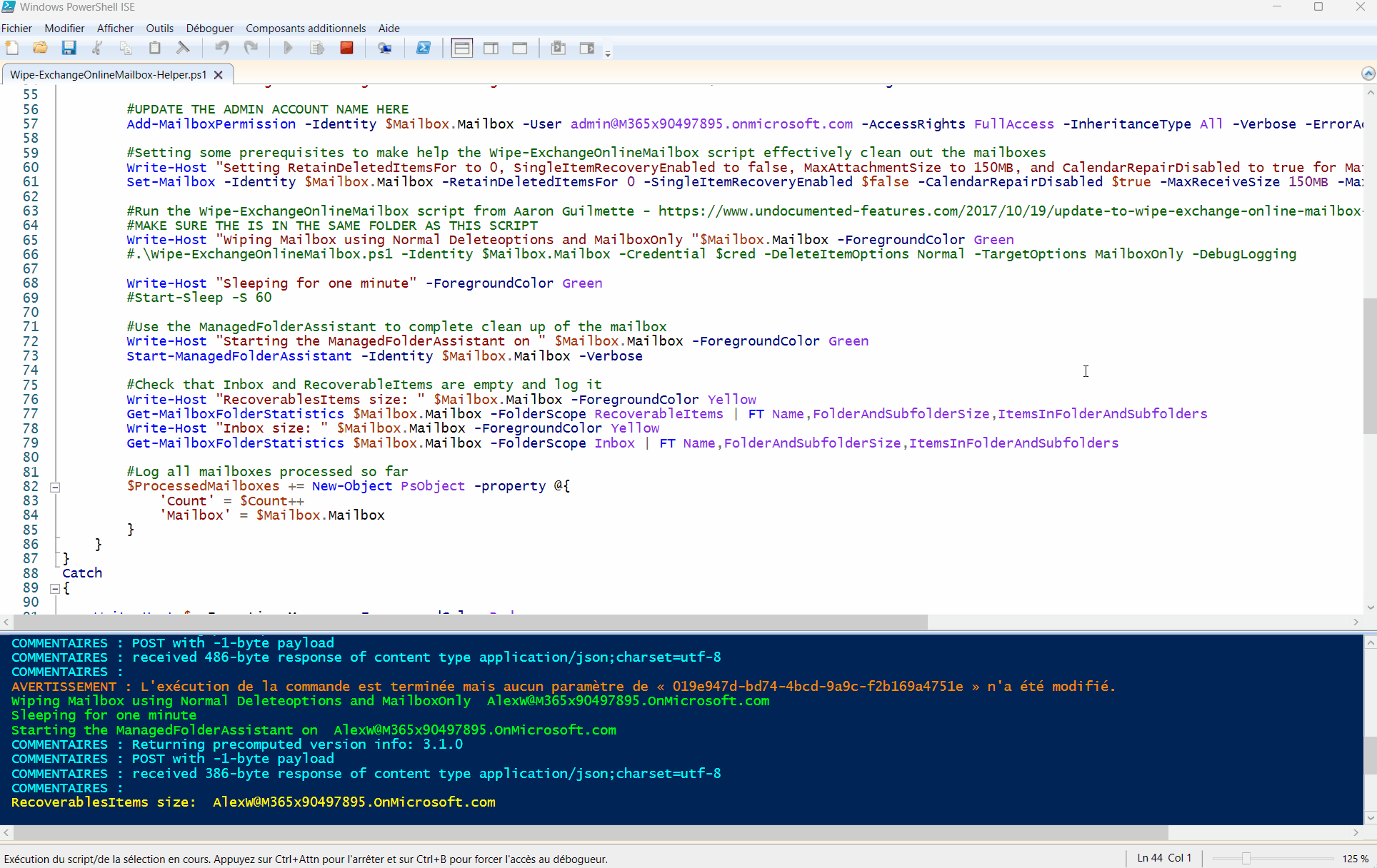
Fazit
Ich änderte das Skript ein wenig, um eine CSV-Datei einzulesen, damit es nur die richtigen Postfächer trifft. Ich löschte etwa 1 GB pro Stunde und brauchte ein paar Durchgänge, bevor ich mir zu 100 % sicher war, dass nichts übersprungen worden war. Schließlich funktionierte es, und nach der zweiten Migration beschwerten sich keine Benutzer mehr über doppelte Inhalte in ihren Postfächern. Wenn dir etwas Ähnliches passiert ist, sag mir Bescheid, und wenn ich helfen kann, werde ich es tun!
